Bing là công cụ tìm kiếm mặc định của trình duyệt web Microsoft Edge. Tuy nhiên, Bing vẫn chưa thể vượt qua Google về độ chính xác, độ phổ biến và độ ưu tiên của người dùng, đặc biệt là ở Việt Nam. Nếu bạn là người thường xuyên sử dụng trình duyệt Edge để lướt web, nhưng lại muốn đặt Google làm công cụ tìm kiếm mặc định, bạn có thể thực hiện theo các bước trong bài viết dưới đây.
| Tham gia kênh Telegram của AnonyViet 👉 Link 👈 |
Lý do nên thay đổi công cụ tìm kiếm mặc định trên Edge?
Microsoft Edge là trình duyệt web mặc định sử dụng Bing làm công cụ tìm kiếm, do Microsoft phát triển và họ đã trang bị cho Bing nhiều tính năng và tiện ích nhằm cạnh tranh với Google. Không ai có thể khẳng định rằng Bing sẽ vượt qua Google trong tương lai gần, nhưng cũng không thể chối bỏ rằng Bing cũng có đầy đủ những ưu điểm mà Google sở hữu.
Số liệu được thống kê trên tất cả các nền tảng bao gồm (di động, máy tính bảng, desktop) đến tháng 6/2023 trên toàn cầu, ngoại trừ Trung Quốc cho biết, Google Search chiếm tới 90.7% thị phần trong thị trường công cụ tìm kiếm. Trong mục “Other” thì công cụ lớn nhất là Naver của Hàn Quốc với 0.48% thị phần.
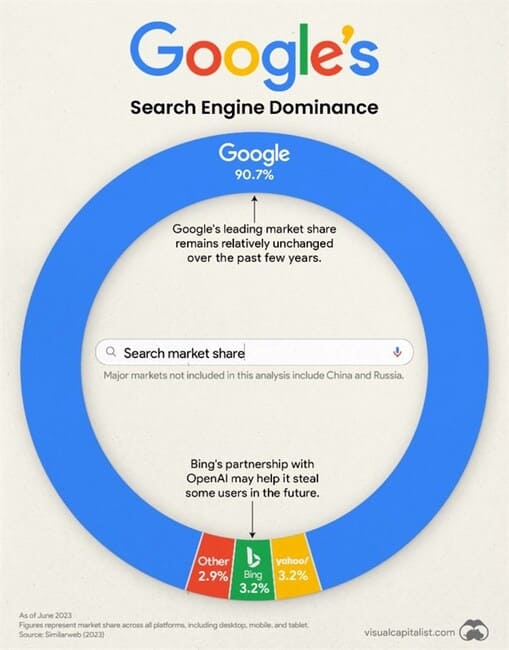
Tuy nhiên, phần lớn các thuật toán công cụ tìm kiếm dựa vào dữ liệu người dùng trong quá khứ để phục vụ cho phiên bản thuật toán hiện tại. Google với thị phần lớn hơn 5 đến 6 lần so với Bing nên sẽ có số dữ liệu nhiều hơn để phân tích và sử dụng cho các thuật toán của nó.
Điều này có nghĩa là kể cả khi Bing sử dụng các thuật toán giống hệt Google thì kết quả tìm kiếm của họ vẫn kém hơn vì họ có ít dữ liệu hơn. Vì vậy, kết quả khi mình tìm kiếm với Bing vẫn chưa tốt bằng với Google. Nó chỉ phù hợp với ngôn ngữ Tiếng Anh, còn Tiếng Việt ở thời điểm hiện tại chưa chính xác cho lắm.
Hướng dẫn đặt Google làm công cụ tìm kiếm mặc định trên Edge
Bước 1: Trên giao diện trình duyệt Edge, bạn nhấn vào biểu tượng ba dấu chấm nằm ở góc phải trên cùng của màn hình > Trong menu hiện ra, bạn chọn Settings.
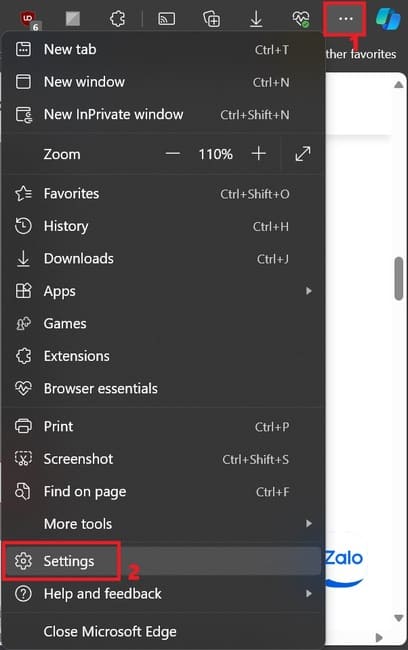
Bước 2: Trong giao diện cài đặt, bạn chọn mục Privacy and services ở danh sách bên trái.
Sau đó, bạn kéo xuống phần cuối cùng của nội dung bên phải và chọn ‘Address bar and search’.
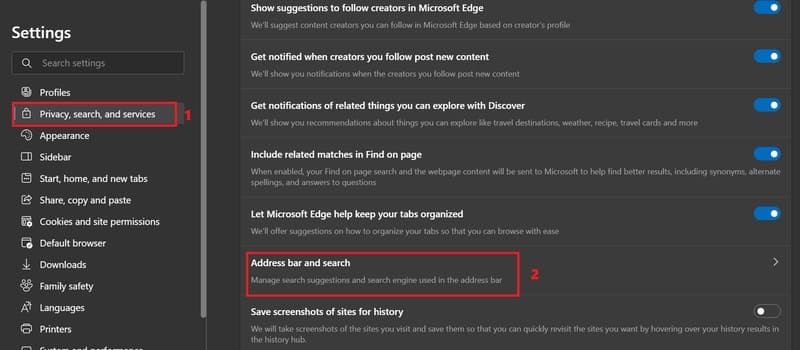
Bước 3: Tại mục Search engine used in the address bar, bạn chọn Google thay vì Bing.
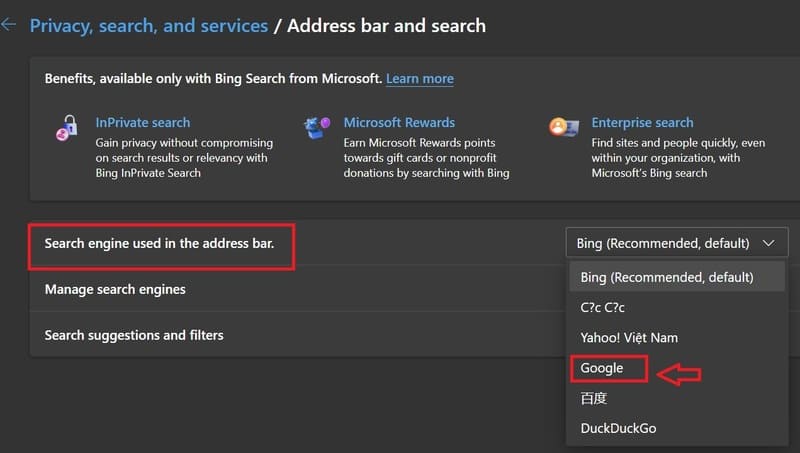
Sau khi thay đổi công cụ tìm kiếm, bạn quay lại trang chủ của trình duyệt Edge và thử nhập một từ khóa vào thanh địa chỉ. Bạn sẽ thấy kết quả tìm kiếm được hiển thị bởi Google, thay vì Bing.
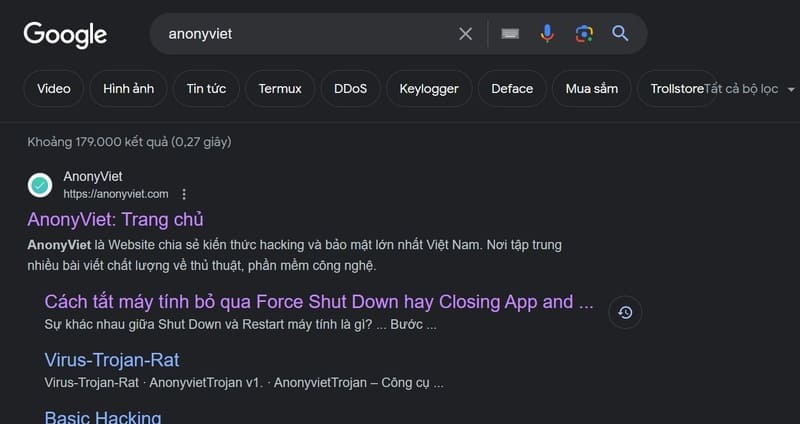
Lời Kết
Như vậy, bạn đã biết cách đặt Google làm công cụ tìm kiếm mặc định trên trình duyệt Edge một cách đơn giản và nhanh chóng. Hy vọng bài viết này sẽ hữu ích cho bạn. Chúc bạn áp dụng thành công!

















